Korištenje komponenti za Loop u programu Word za web
Napomena: Loop komponente uvedene su kao eksperiment za korisnike ciljanog izdanja Word za web. Odlučili smo poništiti postupak do poboljšanja na temelju vaših povratnih informacija. U Word za web postojeće komponente sustava Loop funkcionirat će normalno, no mogućnost umetanja novih komponenti sustava Loop isključena je, a zalijepljene komponente sustava Loop sada će se prikazivati kao veze u dokumentima programa Word. Loop komponente i dalje će biti dostupne u svim drugim aplikacijama, uključujući aplikaciju Loop, koja omogućuje pristup svim komponentama sustava Loop koje se vide u aplikaciji Word za web i drugdje.
Komponente za Loop aktivni su, interaktivni, suradnički objekti koje možete ugraditi u čavrljanja u aplikaciji Teams i poruke e-pošte – a sada i u program Word za web – kao praktičan način za razmjenu ideja, zajedničko stvaranje i planiranje.
Dok radite u dokumentu programa Word, možete stvoriti komponentu za Loop, a zatim objaviti vezu na nju u aplikaciji Teams ili poruci e-pošte, pri čemu će uređivanja drugih osoba odmah biti vidljiva u dokumentu programa Word. Svi u tvrtki ili ustanovi s kojima dijelite dokument moći će ga uređivati i odmah vidjeti promjene.
Umetanje nove komponente za Loop
-
Idite na mjesto u dokumentu programa Word na koje želite umetnuti novu komponentu za Loop. Provjerite ne nalazi li se pokazivač unutar tablice, popisa, zaglavlja ili podnožja.
-
Odaberite Umetni, a zatim Komponenta za Loop.
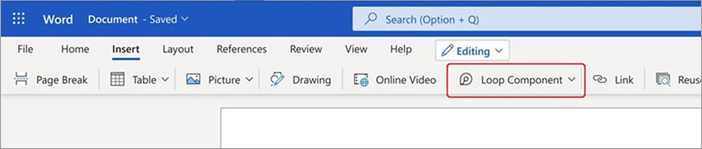
-
Koristite padajući popis za odabir vrste komponente za Loop koju želite umetnuti.
-
Unesite sadržaj u novu komponentu.
Dijeljenje komponente za Loop
Ako @spomenete nekoga unutar komponente za Loop, primit će obavijest e-poštom s vezom na komponentu za Loop. Vezu na komponentu za Loop možete poslati i pomoću sljedećih koraka.
-
U gornjem desnom kutu komponente za Loop odaberite ikonu Kopiraj vezu

-
Za dijeljenje vezu možete zalijepiti u druge aplikacije (npr. Teams, Outlook).
Savjet: Vezu koja se može podijeliti možete odabrati i klikom na zaglavlje i kopiranjem pomoću CTRL + C.
Umetanje postojeće komponente za Loop u dokument
Lijepljenjem veze po zadanom se prikazuje sadržaj komponente za Loop – osim ako je lijepite unutar tablice, popisa, zaglavlja ili podnožja.
-
U gornjem desnom kutu komponente za Loop odaberite ikonu Kopiraj vezu

-
Idite na odredište i zalijepite pomoću CTRL + V (ili kontekstnog izbornika).
-
Da biste zalijepili samo vezu, odaberite Umetni vezu na kartici Umetanje.
Napomena: Morate kopirati i umetnuti vezu kao što je opisano ovdje. Zalijepljena veza komponente za Loop neće se prikazati ako je veza kopirana kao web-adresa s adresne trake preglednika.
Uređivanje komponente za Loop
Kada stvorite komponentu za Loop u dokumentu, možete je podijeliti s drugima kako biste pozvali više osoba na suradnju. Bez obzira na to gdje se unose izmjene, komponenta će uvijek prikazivati najnovije promjene. Evo kako suradnici mogu unijeti izmjene i komentare:
-
Unutar postojeće komponente za Loop odaberite mjesto za dodavanje ili uređivanje sadržaja.
-
Nastavite s upisivanjem i uređivanjem.
-
Možete unijeti i obrnutu kosu crtu (/) za umetanje stavki kao što su @spominjanja ili datumi. Da biste dodali komentar, koji će vam se pripisati, unesite dvije obrnute kose crte (//) u postojeći tekst.
Prikaz aktivnosti i pristupa
Ako druge osobe uređuju dok pregledavate komponentu, prikazat će vam se pokazivači različitih boja. Možda će vam se prikazati i uređivanje teksta.
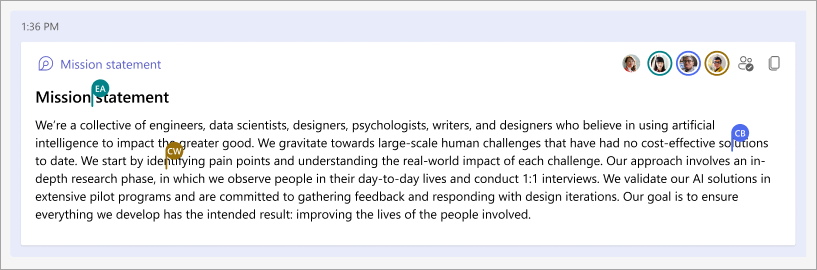
Avatari se pojavljuju u gornjem desnom kutu, što upućuje na to tko pregledava, uređuje ili je nedavno uredio komponentu. Odaberite ili postavite pokazivač iznad bilo kojeg avatara kako biste vidjeli pojedinosti. Možete odabrati i ikonuPrikaži tko ima pristup 
Prikaz/uređivanje datoteke pomoću komponente za Loop na Office.com
Upute za otvaranje komponente za Loop na Office.com:
-
Odaberite Kopiraj vezu

-
Zalijepite vezu u preglednik.
-
Prikažite i uredite u pregledniku.
Pronalaženje postojeće komponente za Loop
Komponente za Loop automatski se spremaju na OneDrive. Pomoću pretraživanja možete ih jednostavno pronaći na Office.com ili servisu OneDrive.
Savjet: Naslov komponente za Loop može se primijeniti i kao naziv datoteke. Da biste olakšali pretraživanje, koristite pamtljiv opisni naziv.
Najčešća pitanja
Neprestano nastojimo poboljšati svoje proizvode i oslanjamo se na vaše povratne informacije. Ako se suočavate s izazovima pri korištenju komponenti za Loop u programu Word ili imate prijedloge o tome kako dodatno poboljšati vaše iskustvo, obavijestite nas. To možete učiniti putem mogućnosti Pošaljite povratne informacije Microsoftu pri dnu dokumenta programa Word ili putem mogućnosti Povratne informacije na kartici Pomoć. Uvrstite oznaku sa znakom # #Komponente za Loop u naslovu bilješke.
Da bi se komponenta za Loop pravilno prikazala, poruka e-pošte mora biti u HTML obliku. Svi ostali oblici e-pošte samo će prikazati vezu na komponentu za Loop.
Evo nekoliko mogućih objašnjenja:
-
Dokument je u načinu rada za prikaz, a ne u načinu rada za pregled ili uređivanje.
-
Dokument se otvara u pregledniku Safari ili u aplikaciji Teams na uređaju Mac (još nije podržano).
-
Komponente za Loop isključio je administrator tvrtke ili ustanove.
-
Ne koristite prijavu u sustav Windows tvrtke ili ustanove za pristup aplikaciji Teams u sustavu Windows. Vjerojatno ste prijavljeni pomoću osobnog računa ili druge prijave.
Komponente za Loop u programu Word za web dostupne su svima u tvrtki ili ustanovi koji imaju vezu. Nije moguće ograničiti pristup samo određenim osobama u tvrtki ili ustanovi.
Napomena: Promjena osoba koje imaju pristup dokumentu nema utjecaja na to tko može pristupiti komponenti za Loop.
Komponente za Loop trenutačno su dostupne samo osobama u tvrtki ili ustanovi.
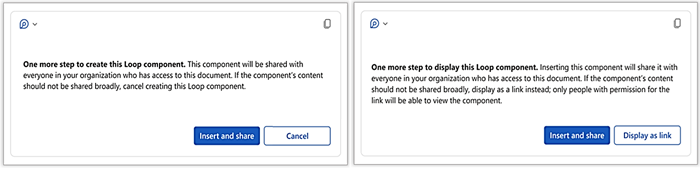
Poruka označava da se komponenta za Loop može dijeliti slobodnije od zadane konfiguracije nove veze vaše tvrtke ili ustanove. Komponentu mogu pregledavati i uređivati svi u tvrtki ili ustanovi koji imaju vezu. Ako je to prihvatljivo, odaberite Umetni i podijeli za nastavak. U suprotnom odaberite zamjenski akcijski gumb: Odustani ili Prikaži kao vezu, ovisno o konkretnom scenariju.
Saznajte više
Početak rada sa sustavom Microsoft Loop










